【2024年度最新】キャプチャーボード設定で「HDCPを無効」にしてiPhoneの映像をOBSに出力する方法【OBS初心者向け使い方講座】
本日は、キャプチャーボードの設定のお話です。
PS4やiPhoneの映像をキャプチャーボード経由でPCやOBSに出力しようとした際に、「コピーガード」が発動してしまい、画面が真っ暗になることがあります。
これは「HDCP」というものが原因になっています。
「HDCP」は「High-bandwidth Digital Content Protection」の略で、デジタルコンテンツを不正にコピーされることを防ぐための保護技術です。
キャプチャーボードを使用してOBSで録画やストリーミングを行いたい場合、このHDCP保護が邪魔となり、正常にキャプチャすることができない場合があります。
今回は、iPhoneの出力に注目していきたいと思います。
HDCPをオフにする方法
ゲーム機側の設定と、キャプチャーボード側の設定の両面から調整を行う必要があります。
今回は「iPhone」なのでキャプチャーボード側の設定のみをいじれば大丈夫なのですが、PS4などの場合はゲーム機上で設定します。
ゲーム機の設定
例えばPlayStation4の場合、[設定] > [システム] > [HDCPを有効にする]のチェックを外して、HDCPを無効化することができます。
他のゲーム機やデバイスも同様に、設定メニュー内でHDCPのオン/オフを切り替えることができるはずです。
キャプチャーボードでの解除方法
今回は、AverMedia GC550+を例にして説明します。
まずは、RECentralを起動します。
RECentral上の左上の設定画面から、キャプチャーボードを選択して「HDCPをオフにする」にチェックボックスを入れます。
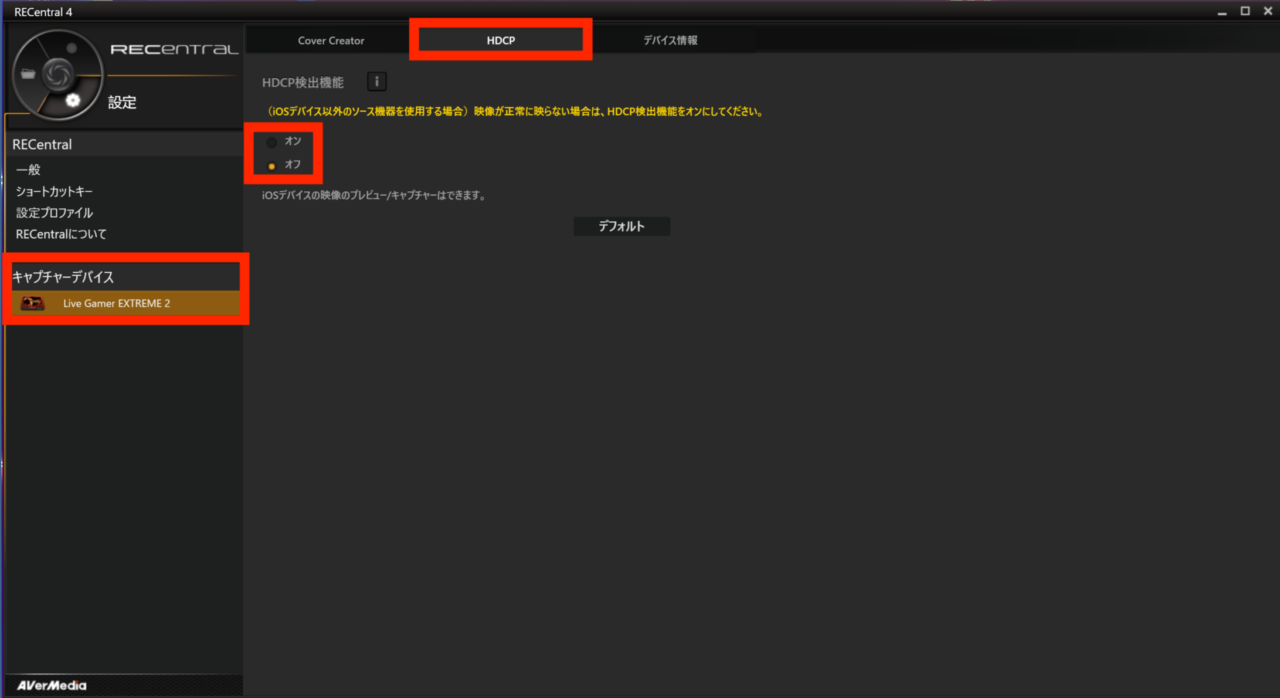
この方法を行うことで、OBSの「映像キャプチャデバイス」ソースでAVerMediaを選択した際にiPhoneの画面が表示されるようになります。
まとめ
HDCPは、デジタルコンテンツの不正コピーを防ぐための保護技術です。
OBSでキャプチャーボードを使用して録画やストリーミングを行う際には、このHDCPの有効/無効の設定に注意する必要があります。
ゲーム機やその他のデバイスの設定メニューからHDCPのオン/オフを切り替えることができますが、著作権法に違反しないよう注意して使用することが重要です。
当サイトでは、他にもOBSの使い方やライブ配信に関する様々な記事を公開しています。
「映像キャプチャデバイス」に関する基本的な使い方は、以下の記事で紹介しておりますので良ければ参考にしてみてください。
最後までお読みいただき、ありがとうございました。



